- Autor Jason Gerald [email protected].
- Public 2023-12-16 11:07.
- Viimati modifitseeritud 2025-01-23 12:16.
Kui te ei saa WhatsAppis kellegagi ühendust, on võimalik, et kasutaja on teie konto blokeerinud. Tegelikult pole kindlat viisi teada saada, kas teid on blokeeritud või mitte (WhatsApp varjab privaatsuse huvides tahtlikult blokeeritud olekut). Siiski on mõned vihjed, millele oma kahtluste kinnitamiseks tähelepanu pöörata. See wikiHow õpetab teile, kuidas märgata märke selle kohta, et olete WhatsAppis blokeeritud.
Samm
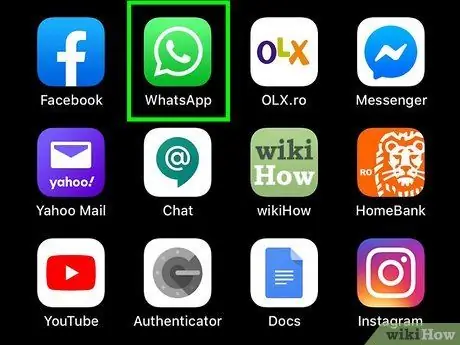
Samm 1. Avage WhatsApp
Seda rakendust tähistab roheline ikoon, mille sees on vestlusmull ja valge telefonitoru.
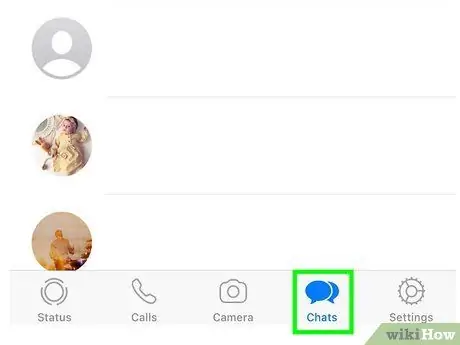
Samm 2. Puudutage Vestlused
See valik on ekraani allosas. Kuvatakse kõigi vestluste loend.
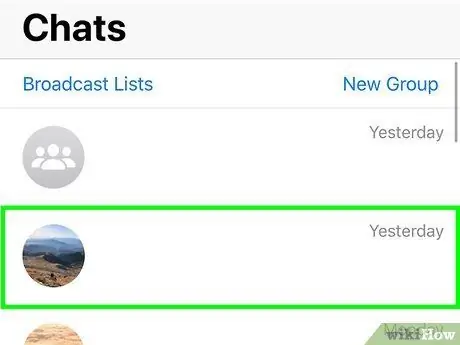
Samm 3. Puudutage vestlust kasutajaga, kes teid väidetavalt blokeeris
Avaneb vestlusniit selle kasutajaga.
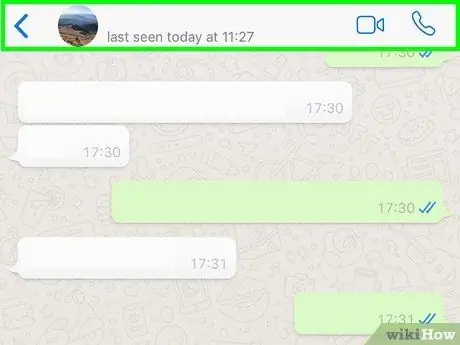
Samm 4. Kontrollige, kas kasutaja on praegu võrgus
Kui ta kasutab praegu WhatsAppi ja teid ei blokeerita, näete vestluse lõigu ülaosas olekut „Online”. Kui te ei näe oma olekut „Võrgus”, on kaks võimalust: ta pole WhatsAppis või ta on teid blokeerinud.
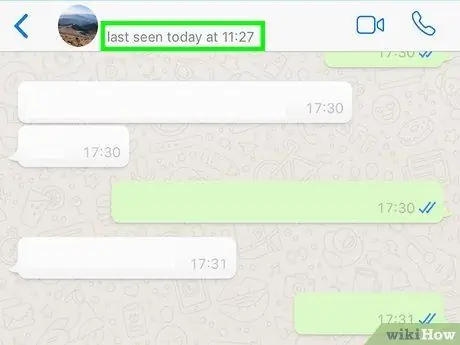
Samm 5. Otsige ajatemplit „viimati nähtud” või „viimati nähtud”
Kui kasutaja on praegu võrguühenduseta, näete vestlusakna ülaosas olekut „Viimati nähtud” koos kuupäeva ja kellaajaga, mil kasutaja viimati rakenduse avas. Kui te seda teavet ei näe, võib kasutaja olla privaatsuse huvides funktsiooni „viimati nähtud” keelanud. Siiski on ka võimalik, et ta on teid juba blokeerinud.
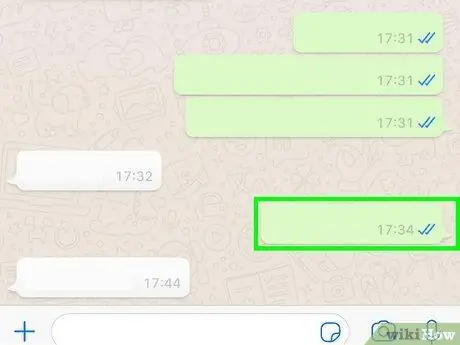
Samm 6. Otsige saadetud sõnumite kõrval olevat kahte linnukest
Kui saadate sõnumeid kontaktidele, kes teid ei blokeeri, näete ajatemplist paremal kahte linnukest. Üks linnuke tähistab sõnumi saatmist ja teine linnuke, et sõnum on vastu võetud. Kui teine linnuke ei ilmu kunagi, on tõenäoline, et olete blokeeritud. Siiski võib juhtuda, et kasutaja mobiiltelefon on mobiilsidevõrgust väljas või ta kustutas rakenduse WhatsApp.
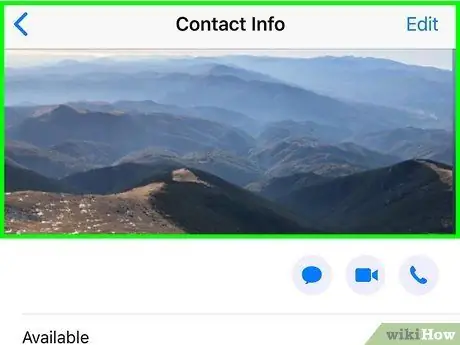
Samm 7. Jälgige profiili muudatusi
Puudutage vestluses kasutajanime, et vaadata tema profiili. Kui olete blokeeritud, ei muutu kasutajaprofiil kunagi. Kui arvate, et kasutaja on mingil põhjusel oma olekut või profiilipilti muutnud, kuid muudatusi ei kuvata, võidakse teid blokeerida.
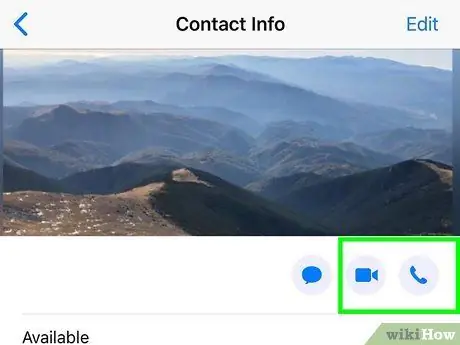
Samm 8. Proovige kasutajaga ühendust võtta
Telefonikõne alustamiseks puudutage vestlusakna paremas ülanurgas olevat telefonitoru ikooni. Kui te ei saa nende telefonile kõnesid, on võimalik, et nad on teid blokeerinud. Siiski oleks ta võinud oma konto privaatsusseadetes telefonikõne funktsiooni välja lülitada.
Näpunäiteid
- Kui olete kellegi WhatsAppis blokeerinud, ei eemaldata teid tema kontaktiloendist. Samuti ei kustutata seda teie seadme kontaktiloendist.
- Ainus viis kellegi oma kontaktiloendist eemaldada on tema kontaktandmete kustutamine seadme aadressiraamatust.






